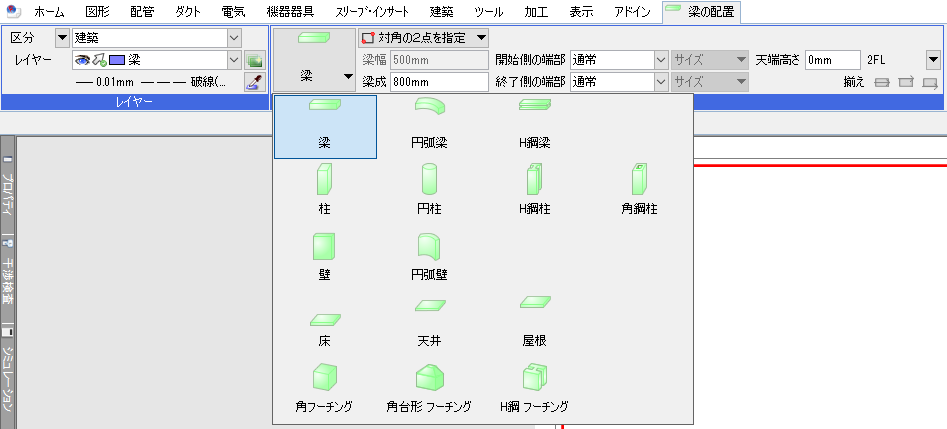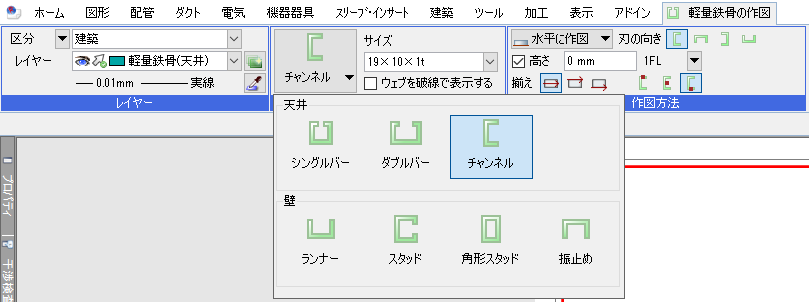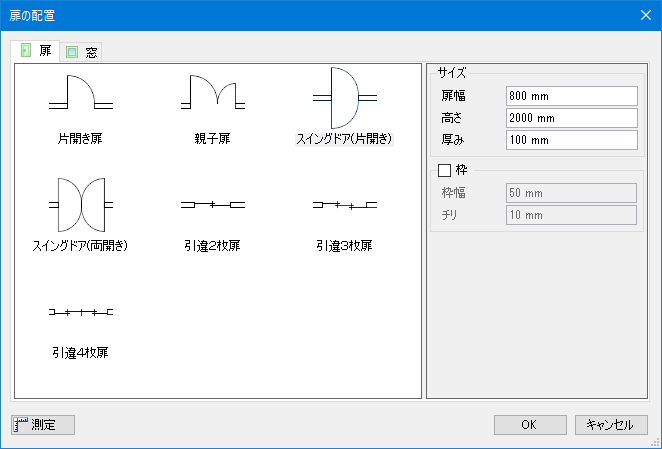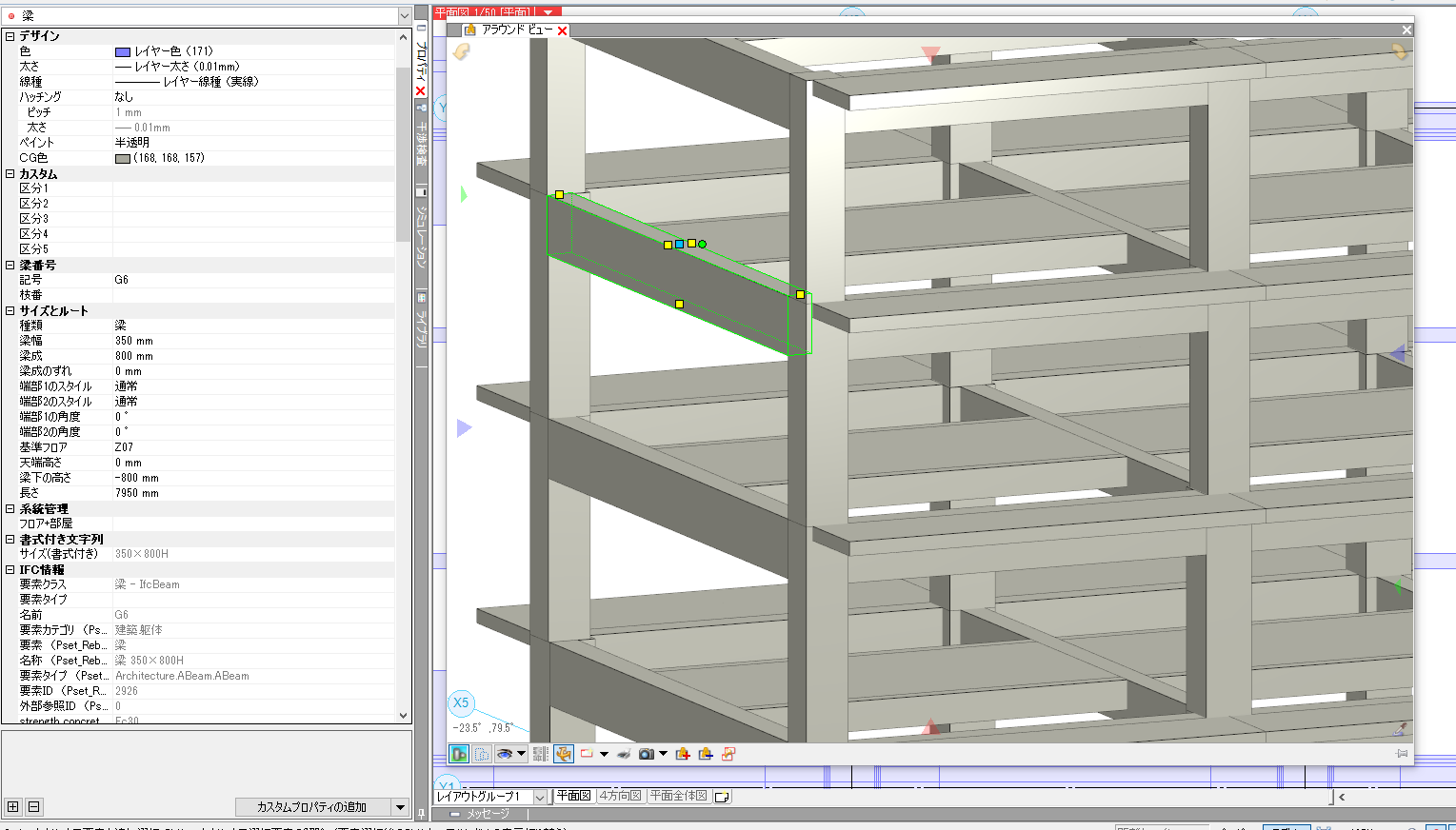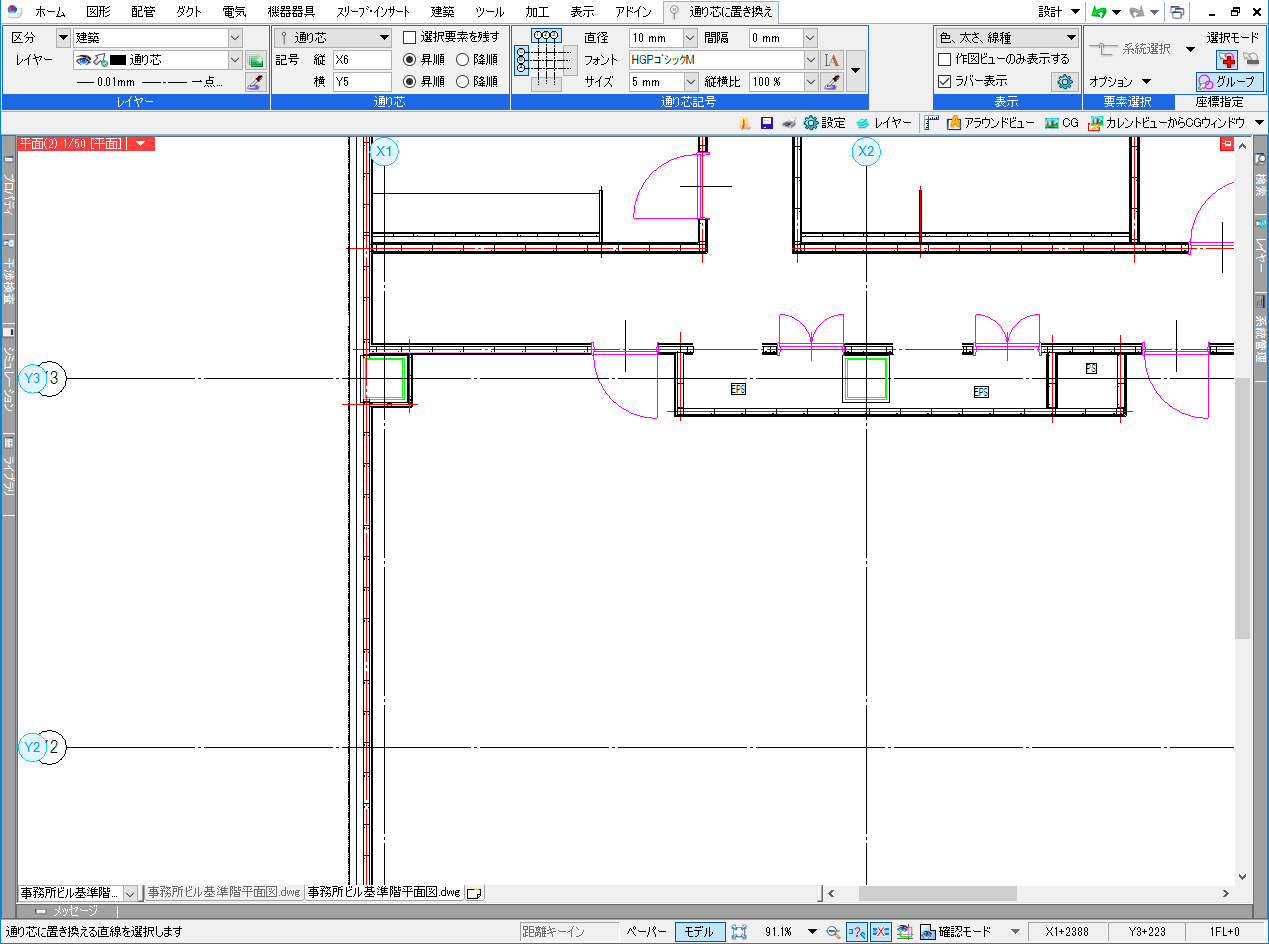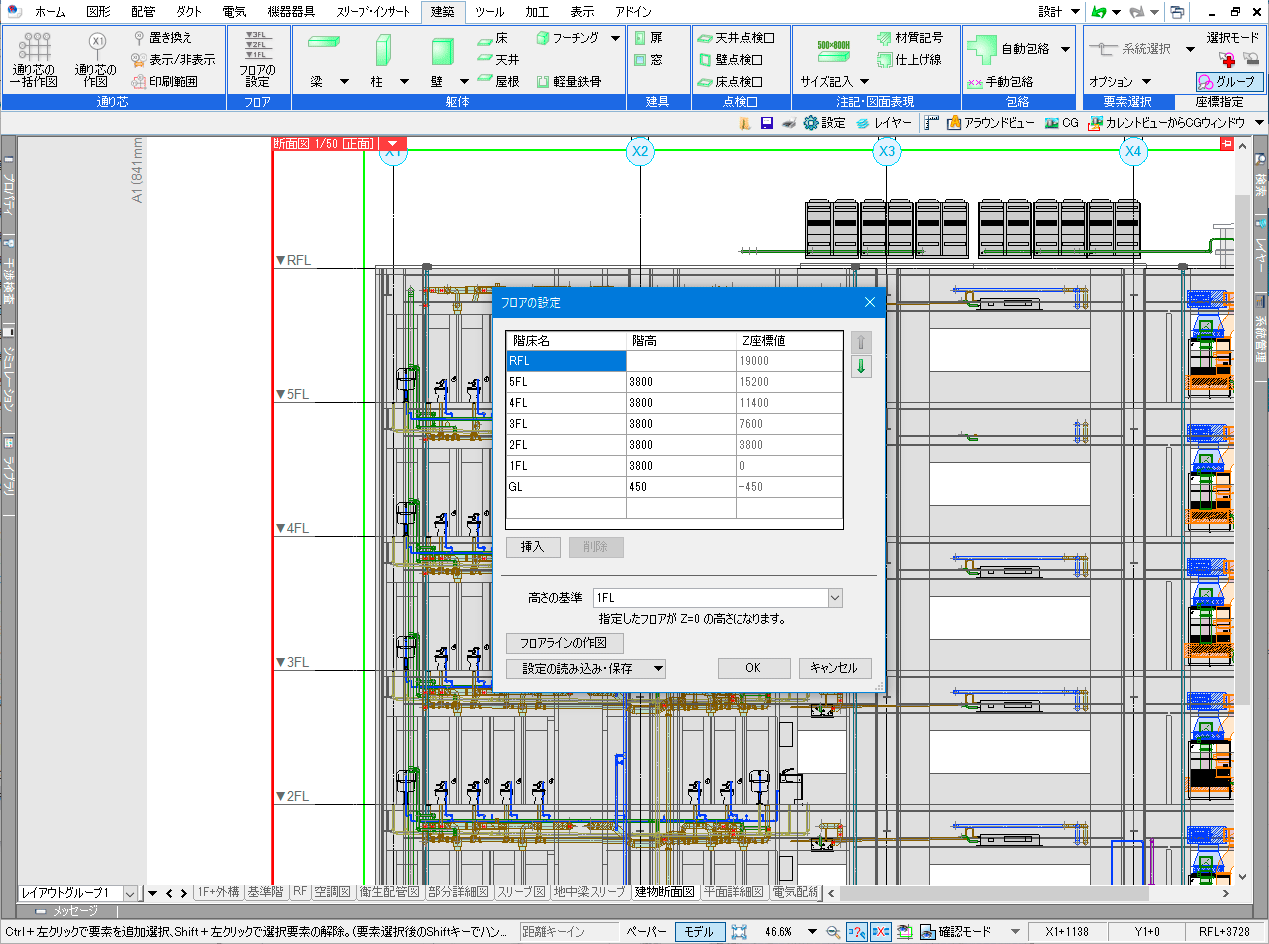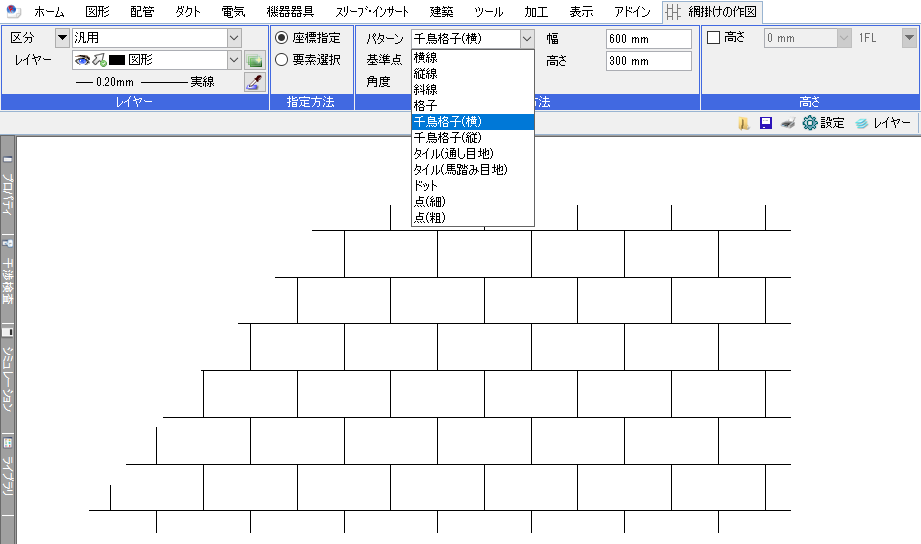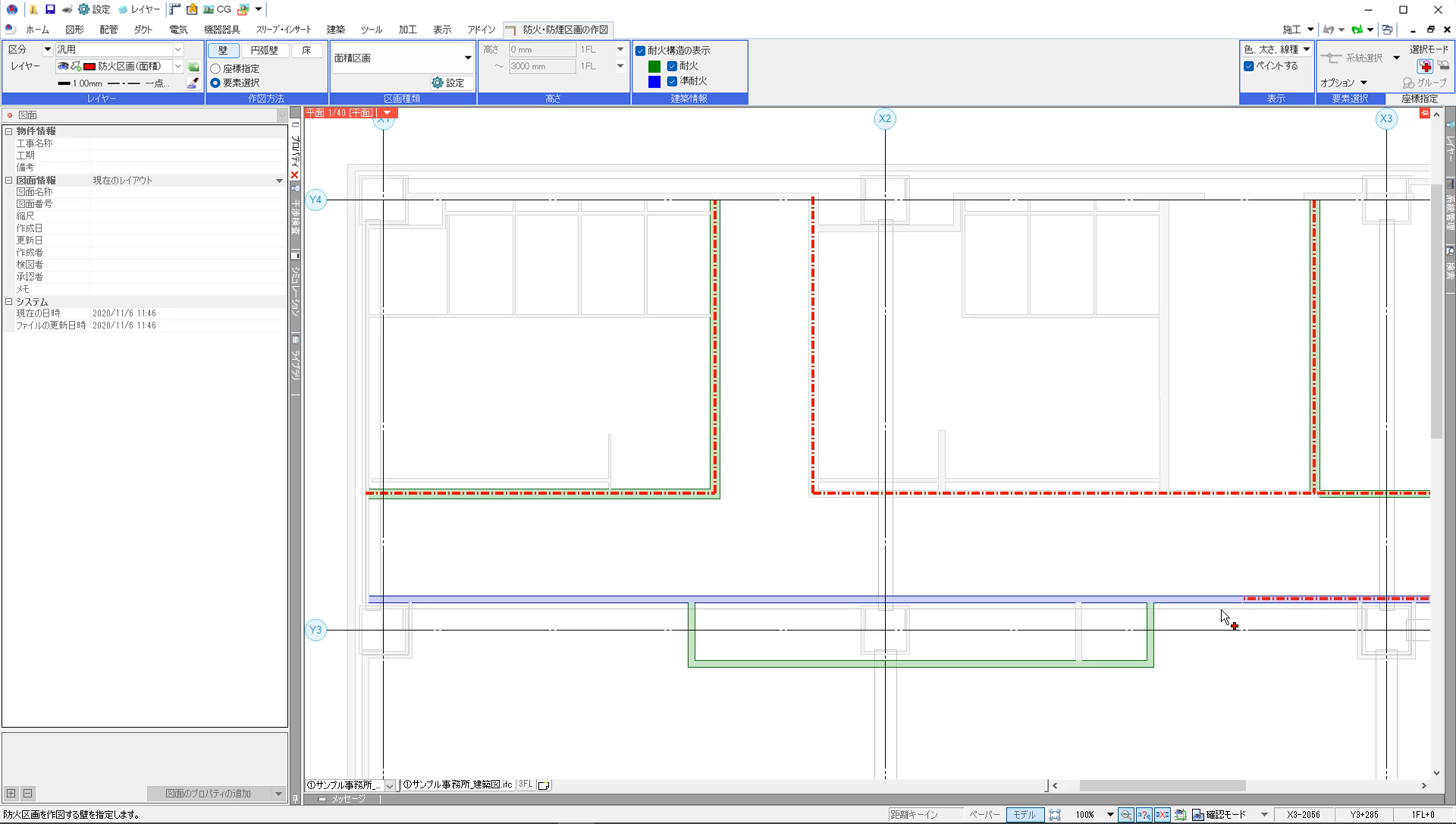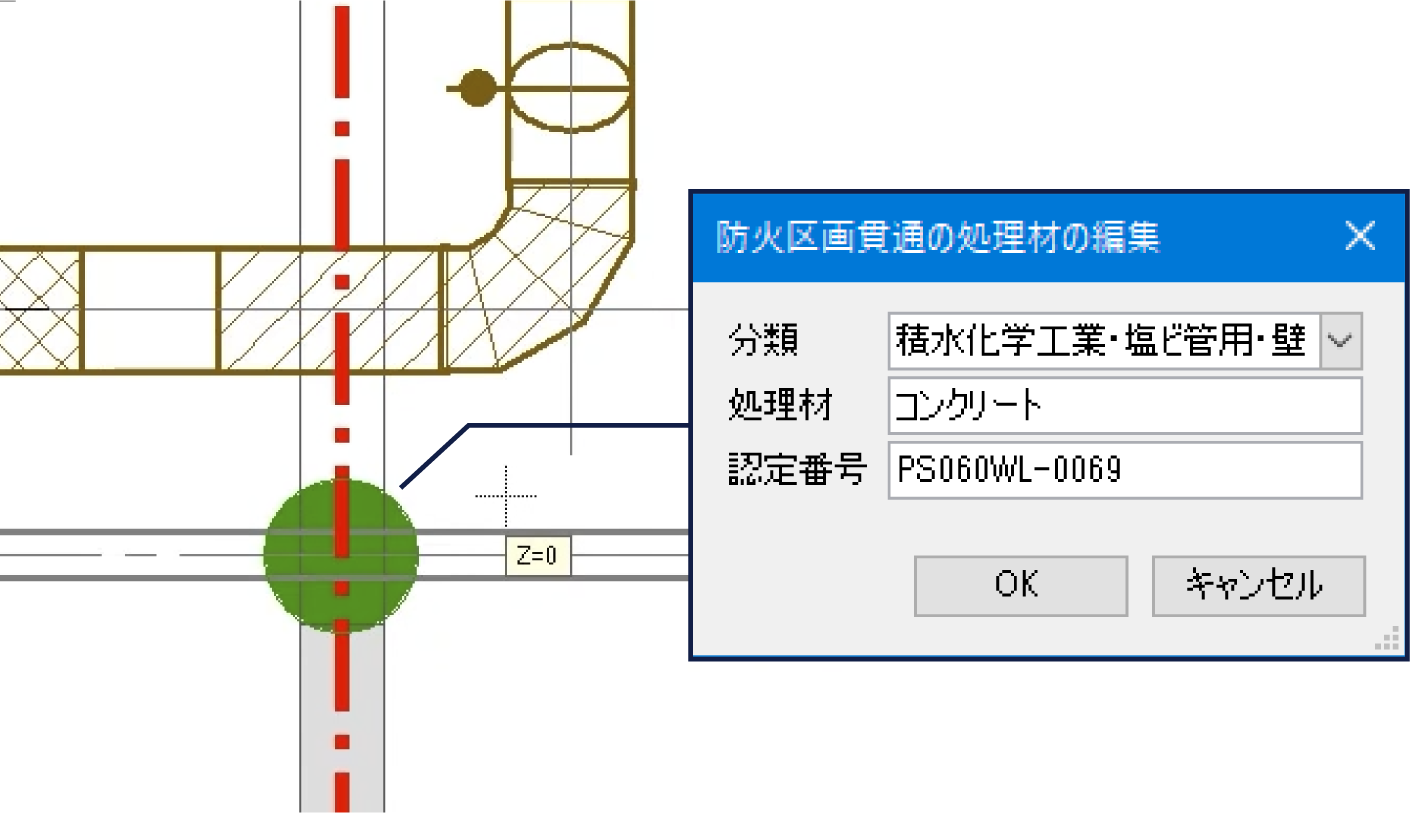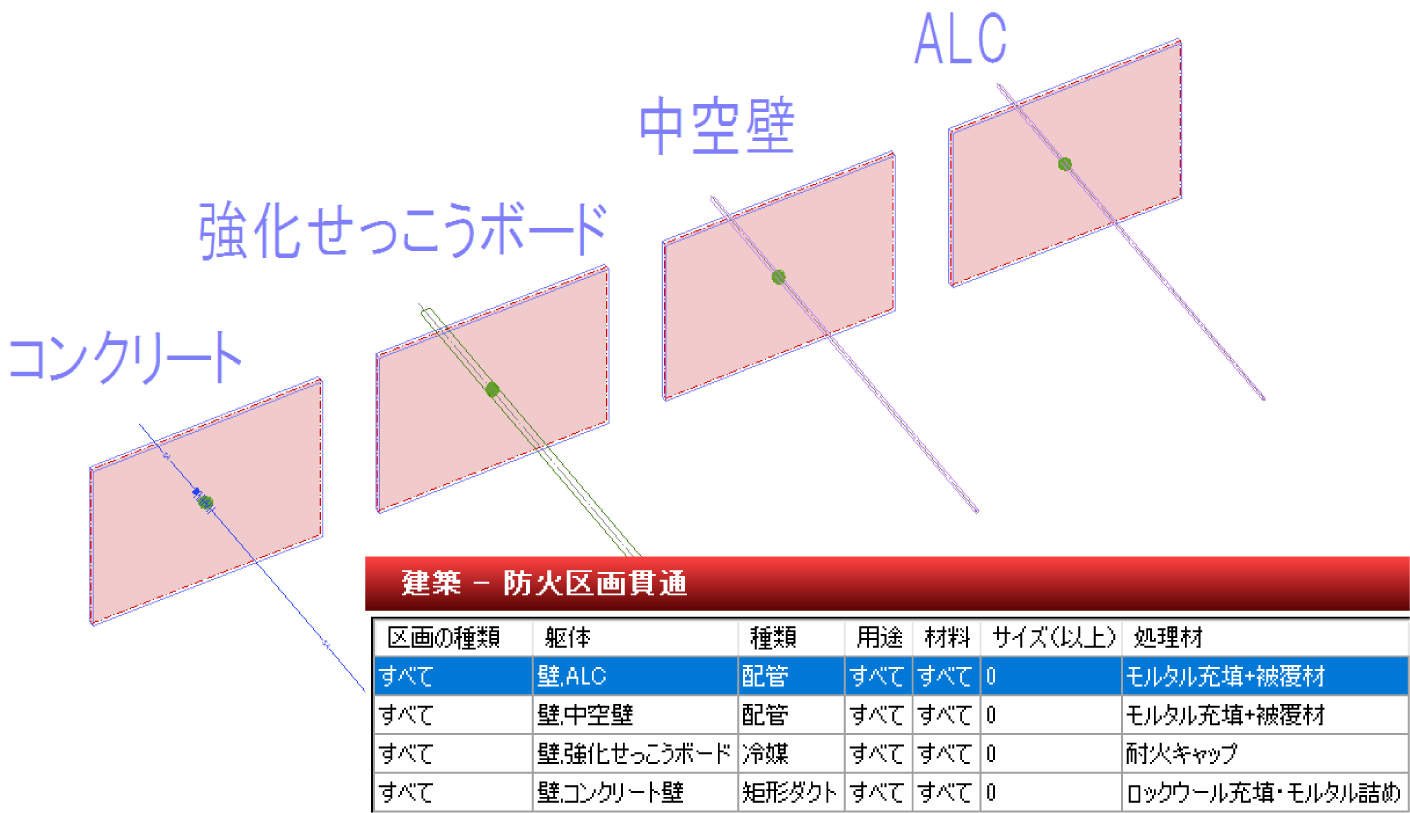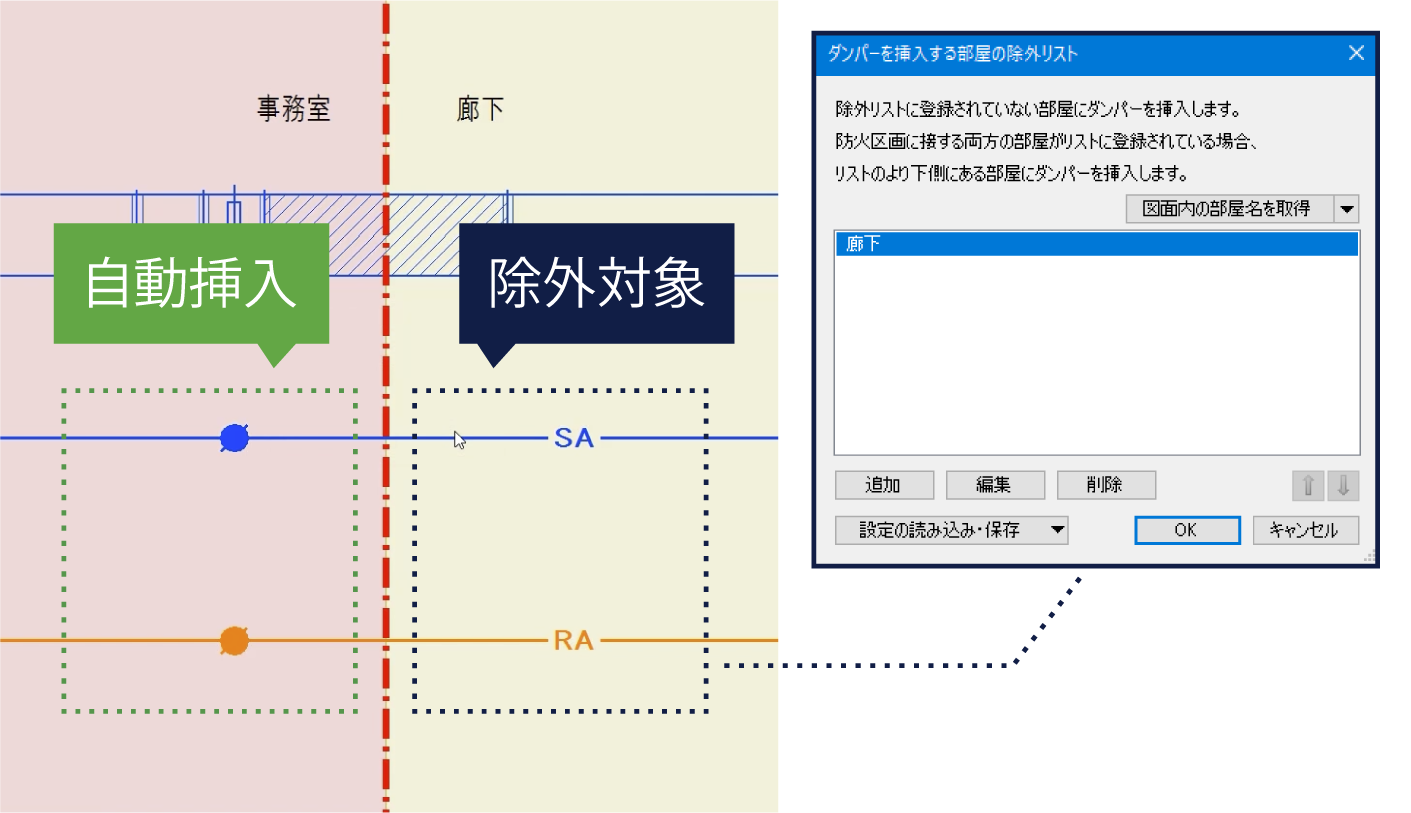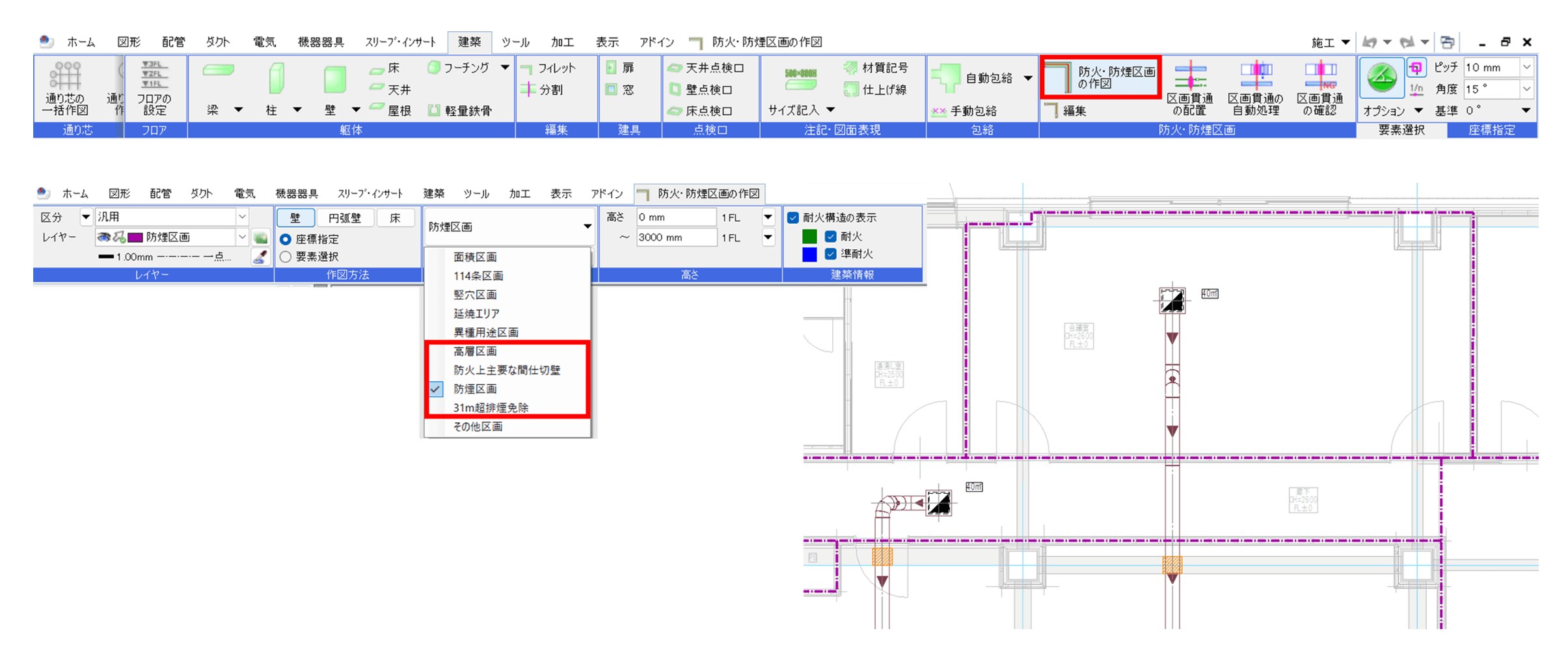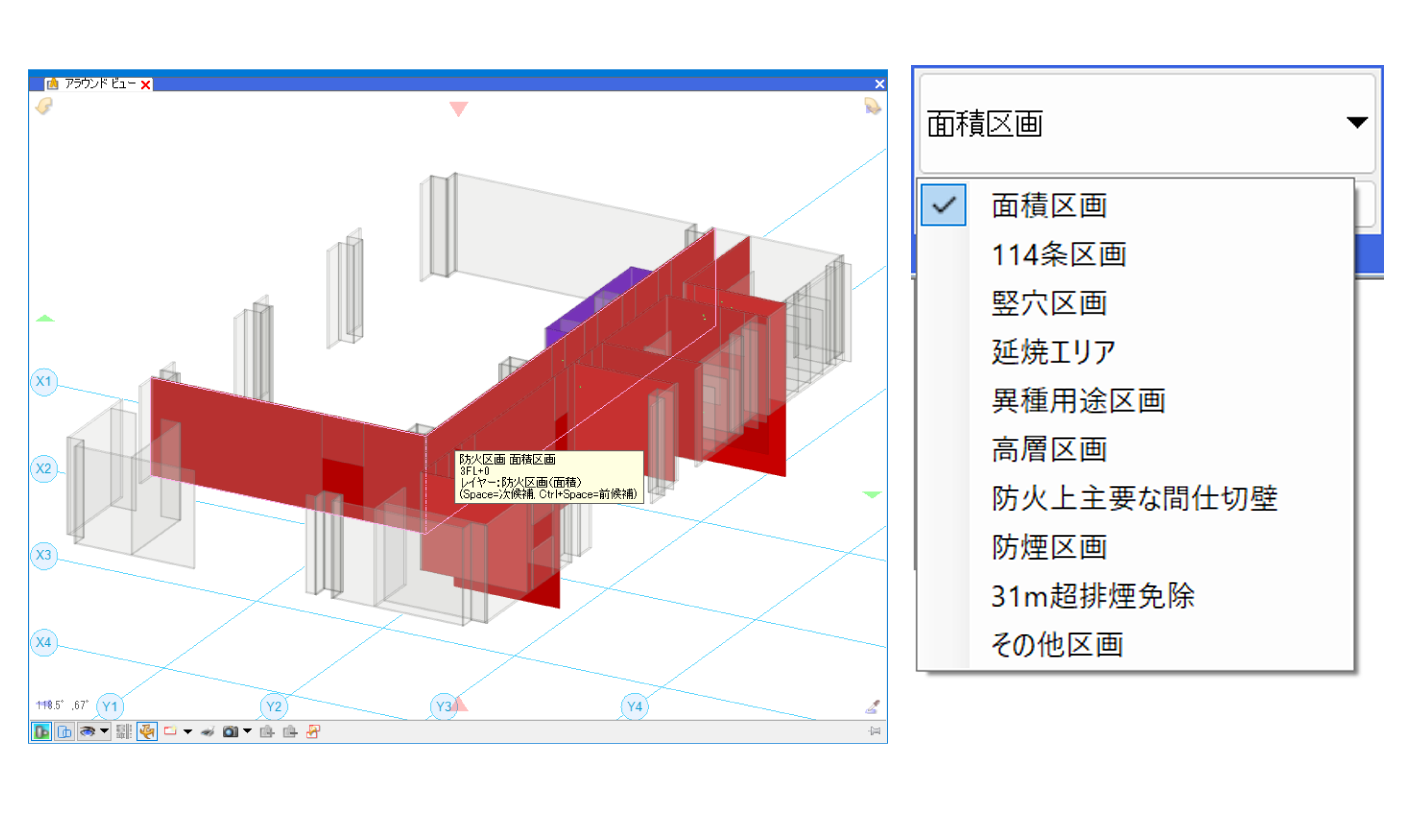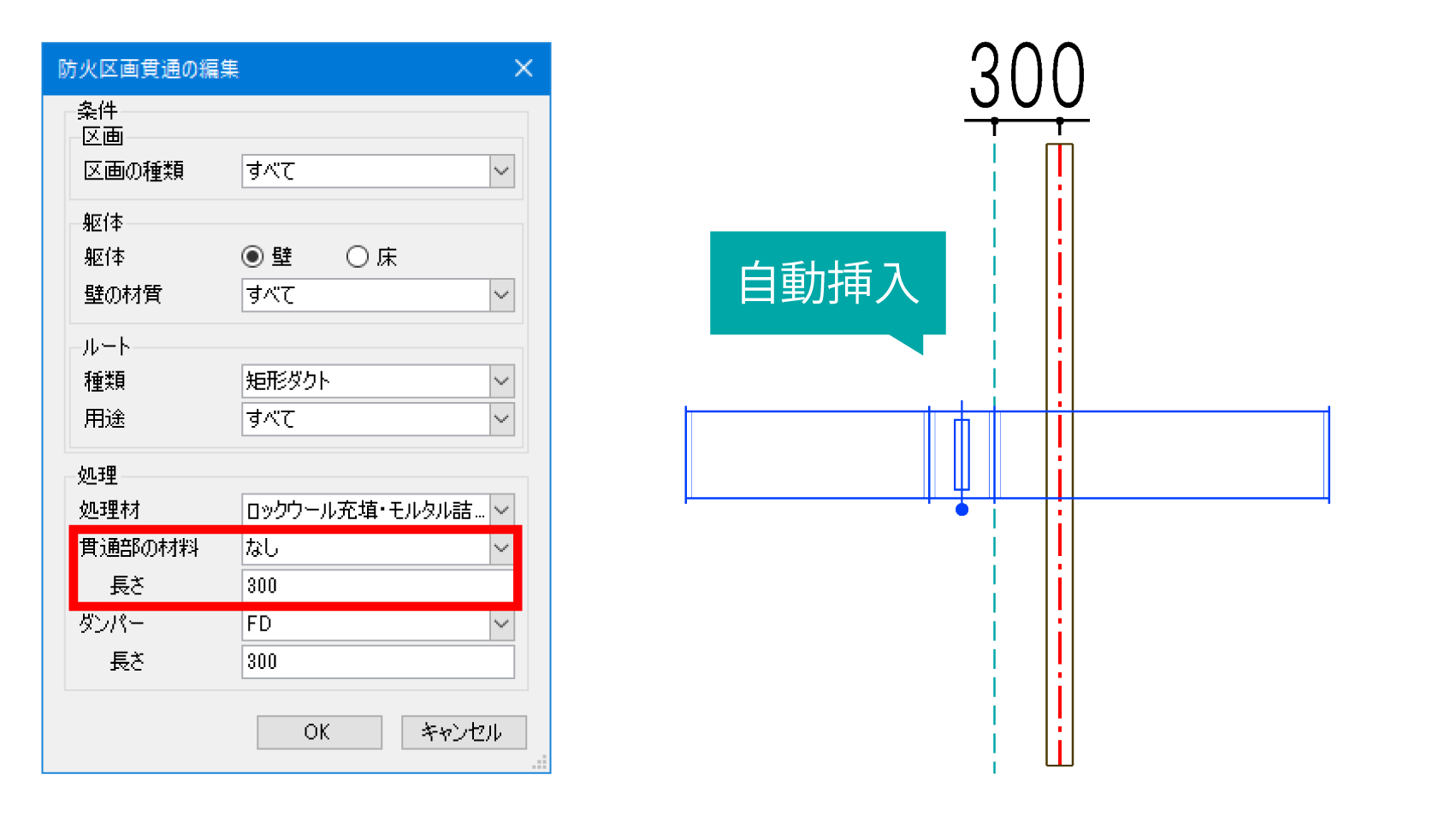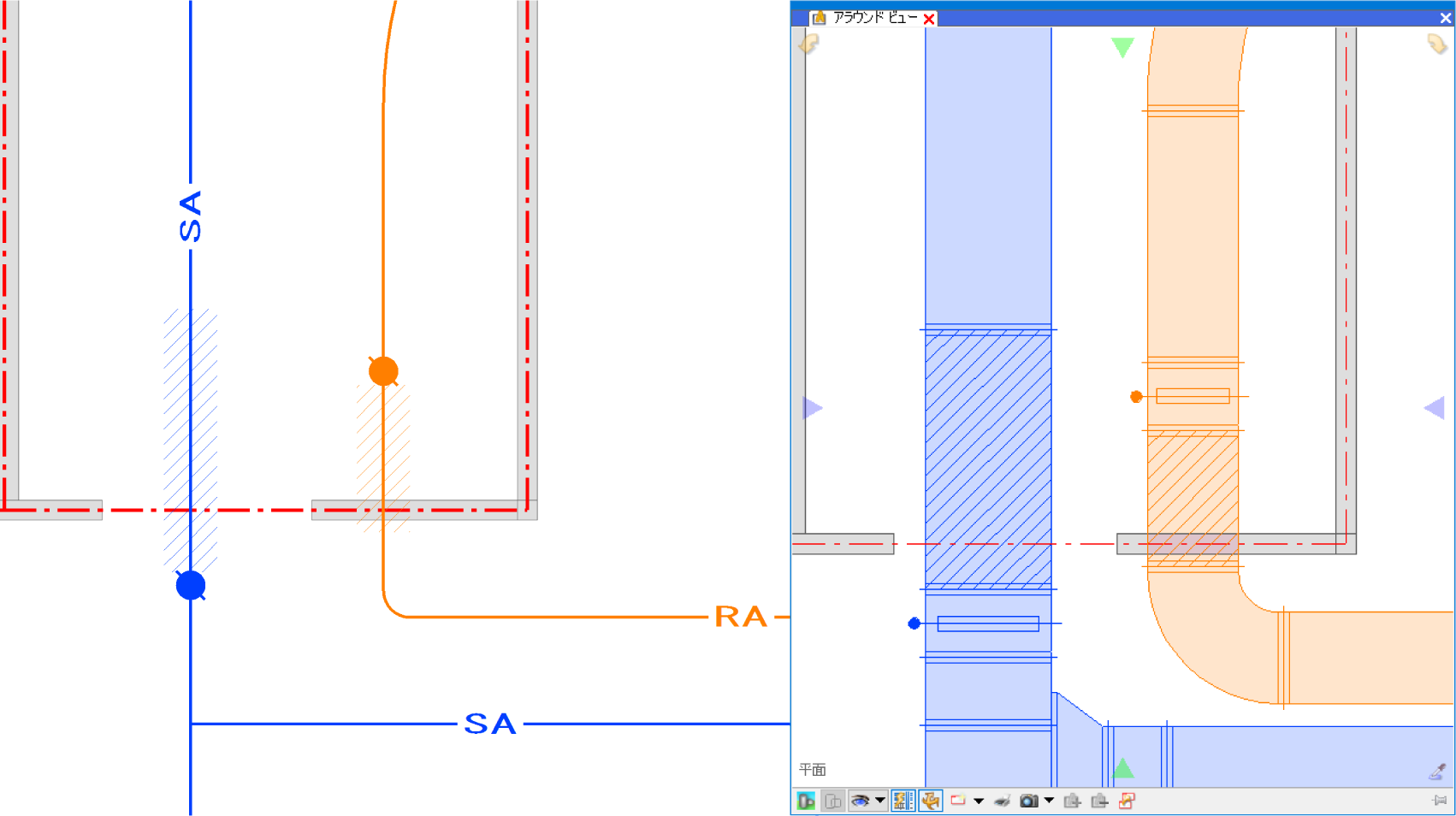建築データの作図
デモ動画をご覧いただけます。建築図作成について紹介しています。
躯体の作図
DWGやJWWなどの2Dの躯体図を読込み、マウスでなぞることで容易に3Dモデルを作成できます。入力した躯体データはリアルタイムで3D画面に反映されます。
また、平面図に描かれた柱、壁、梁が重なった場合、自動的に包絡処理がかかります。
入力した躯体は断面図の確認や干渉検査、自動スリーブ挿入などに活用することができます。
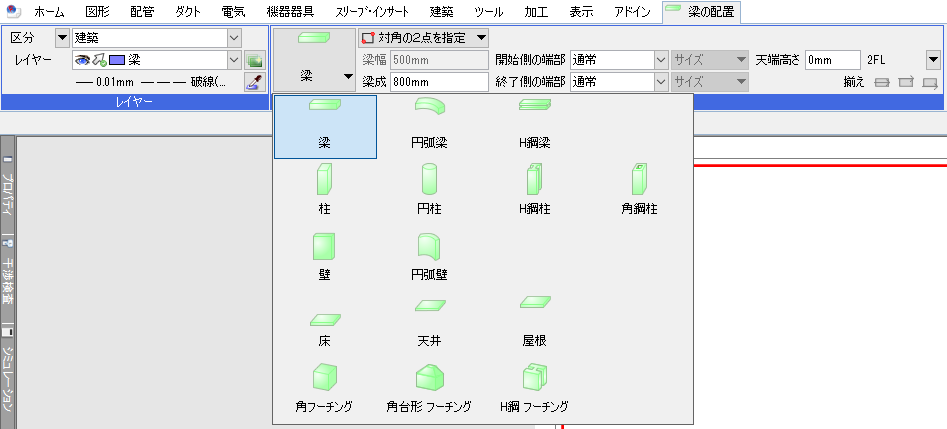
▲入力する形状を選択して図面上に配置
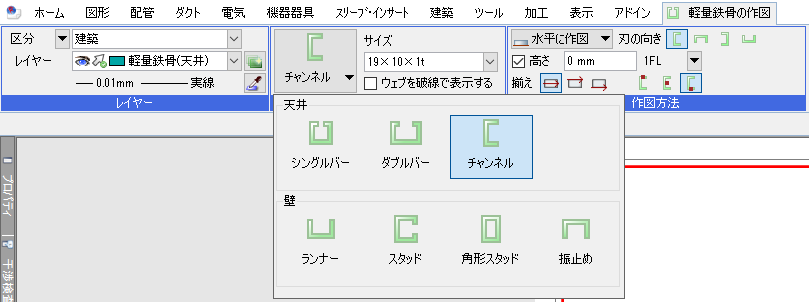
▲軽量鉄骨の入力
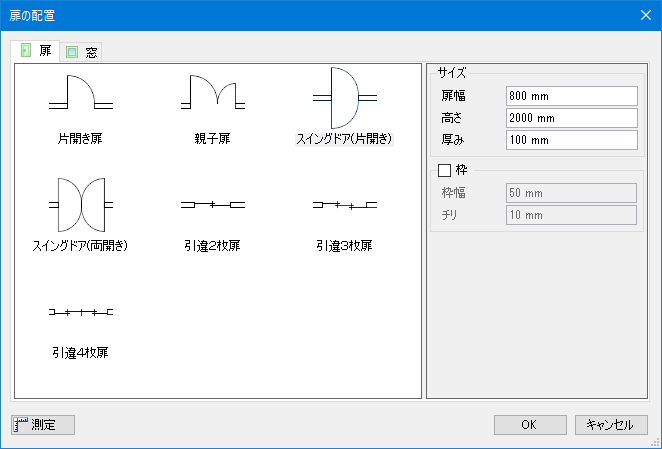
▲建具の入力
躯体の読み込み
ARCHICADやRevitなど建築BIMソフトで入力されたデータを取り込むことができます。
単なる形状情報だけではなく、属性情報も含めて読み込みます。
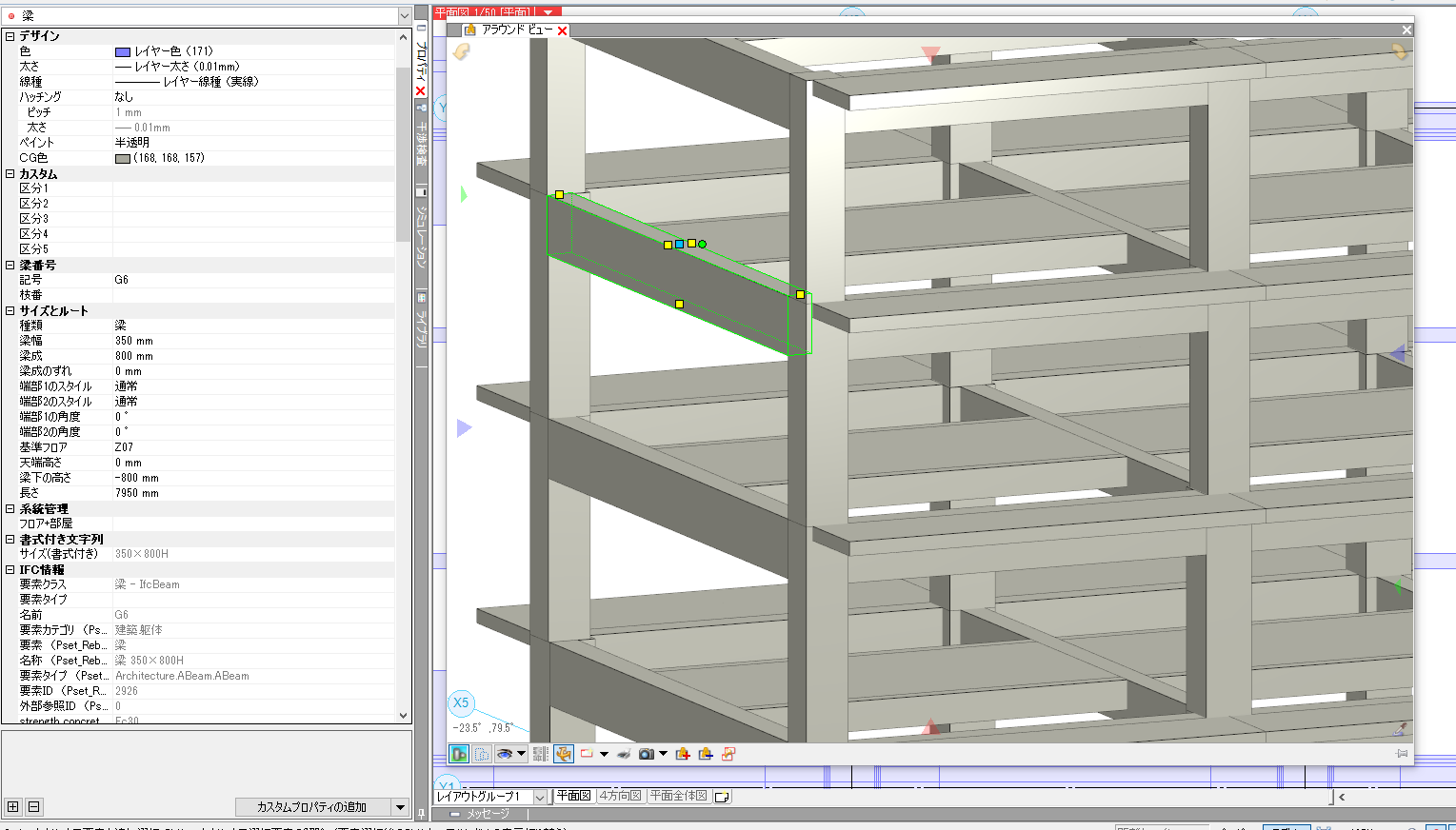
▲IFC形式で読み込んだ躯体データの例
通り芯の作図
新しく通り芯を一括で作図する機能に加え、読み込んだ建築図面に入力された通り芯をレブロの通り芯に変換する機能があります。ラバー表示を使うことで、通り芯の情報を常に画面の端に表示しておくことが可能です。
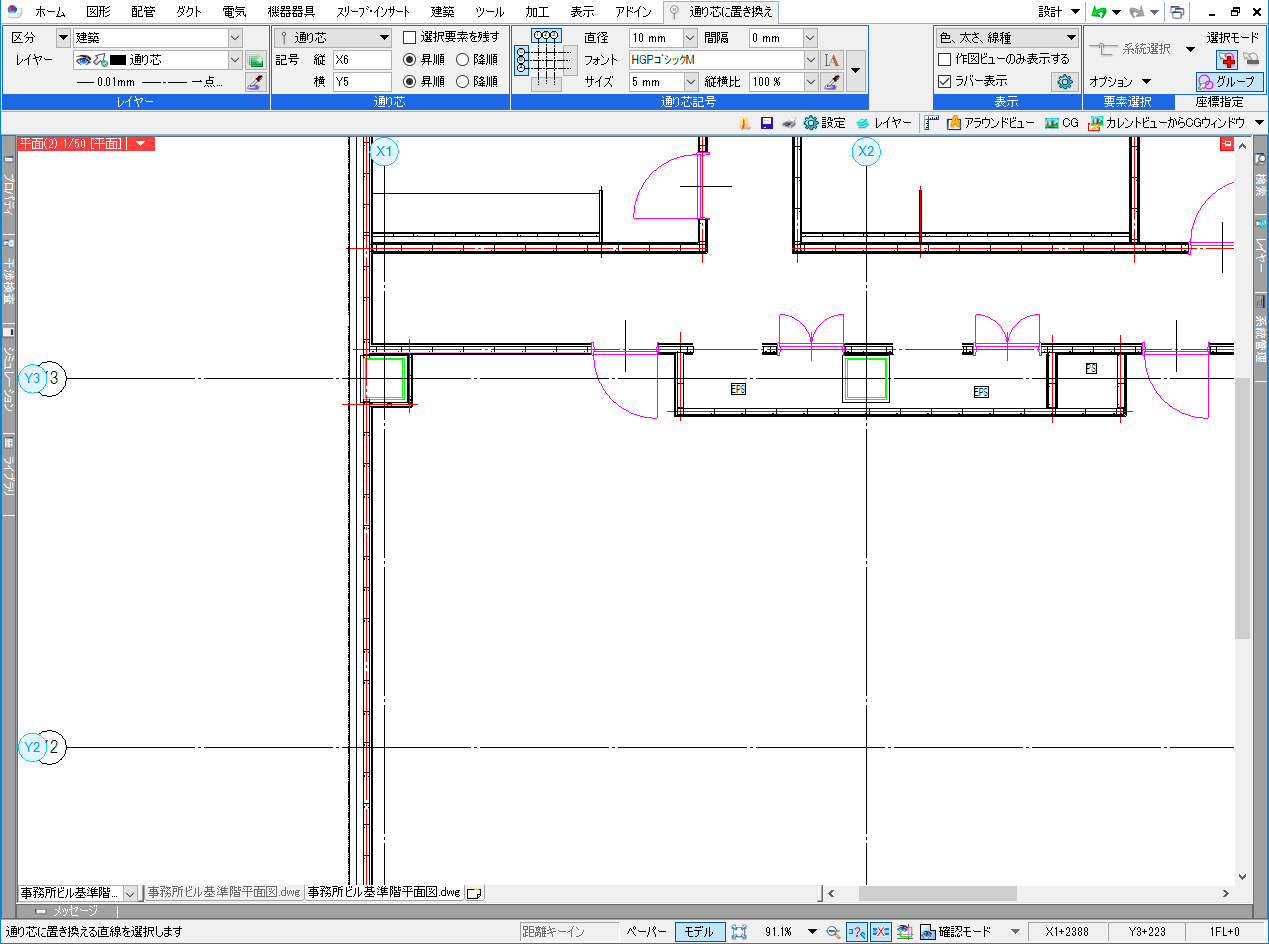
▲通り芯の置き換えコマンドとラバー表示
フロアの設定
各フロアの高さと基準のフロアを設定することで、フロア毎の図面表示や拾い集計など活用できます。
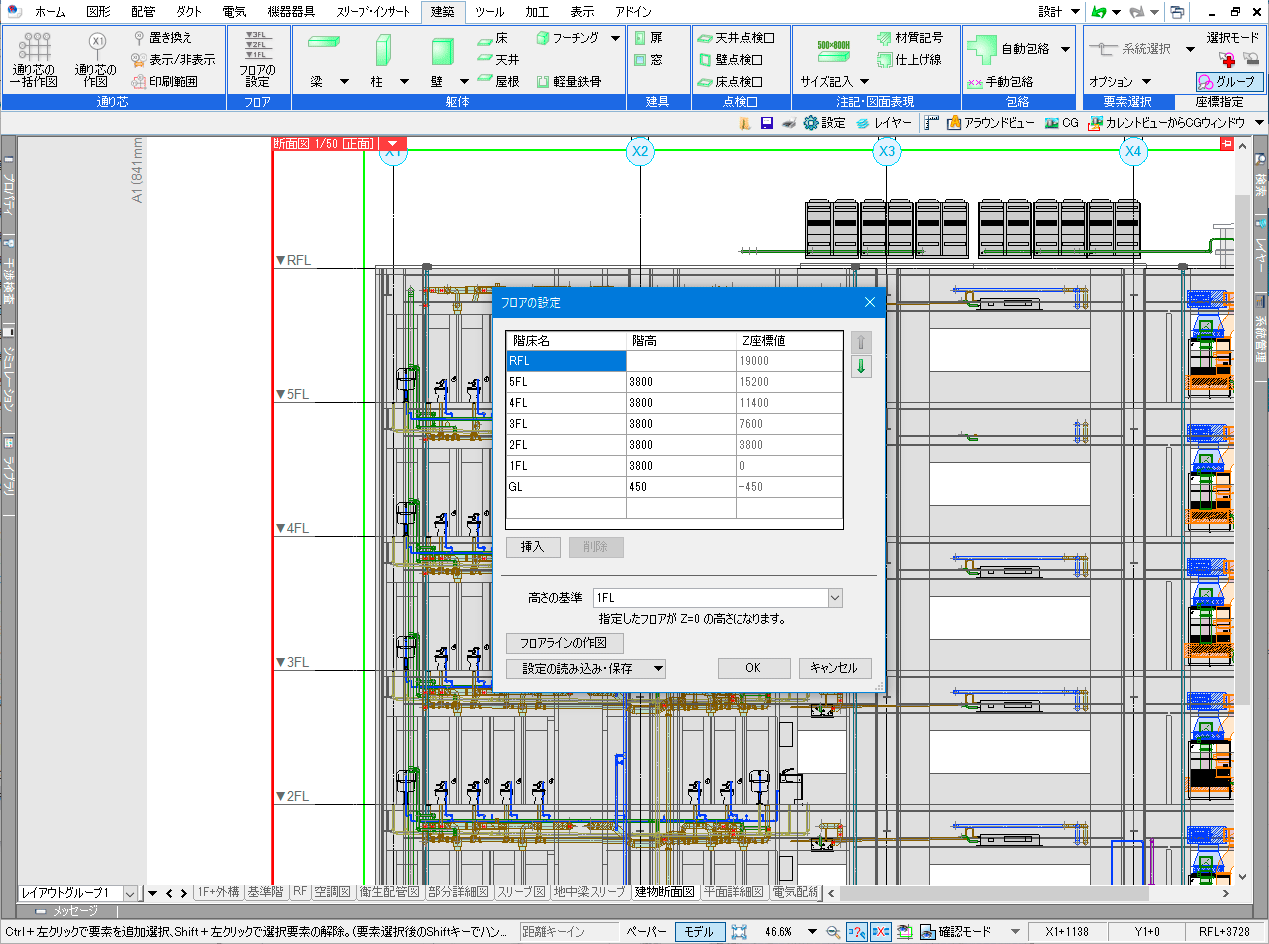
▲フロア毎に階高を設定
表現方法
ALC壁やRCなどの材質記号の表現や、格子などの網掛け表現にも対応しています。

▲材質記号の記入コマンド
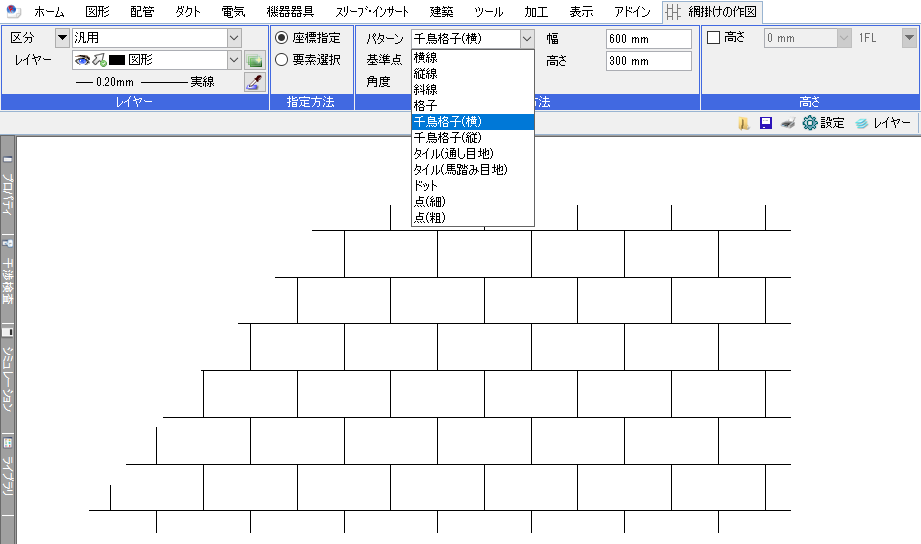
▲網掛けの作図コマンド
防火・防煙区画
防火・防煙区画の作図が可能です。また、建築CADで躯体の耐火属性を入力し、レブロに取り込むことで防火・防煙区画を自動生成します。 区画貫通部の確認ができ、用途に応じた貫通処理の設定も容易です。区画貫通部を一括で自動処理するコマンドも用意しています。 壁や床に設定した耐火構造の属性を色分け表示し、防火・防煙区画を見える化できます。

Autodesk® Revit®やIFCファイルから、建築の属性を読み取り、防火・防煙区画を自動生成できます。
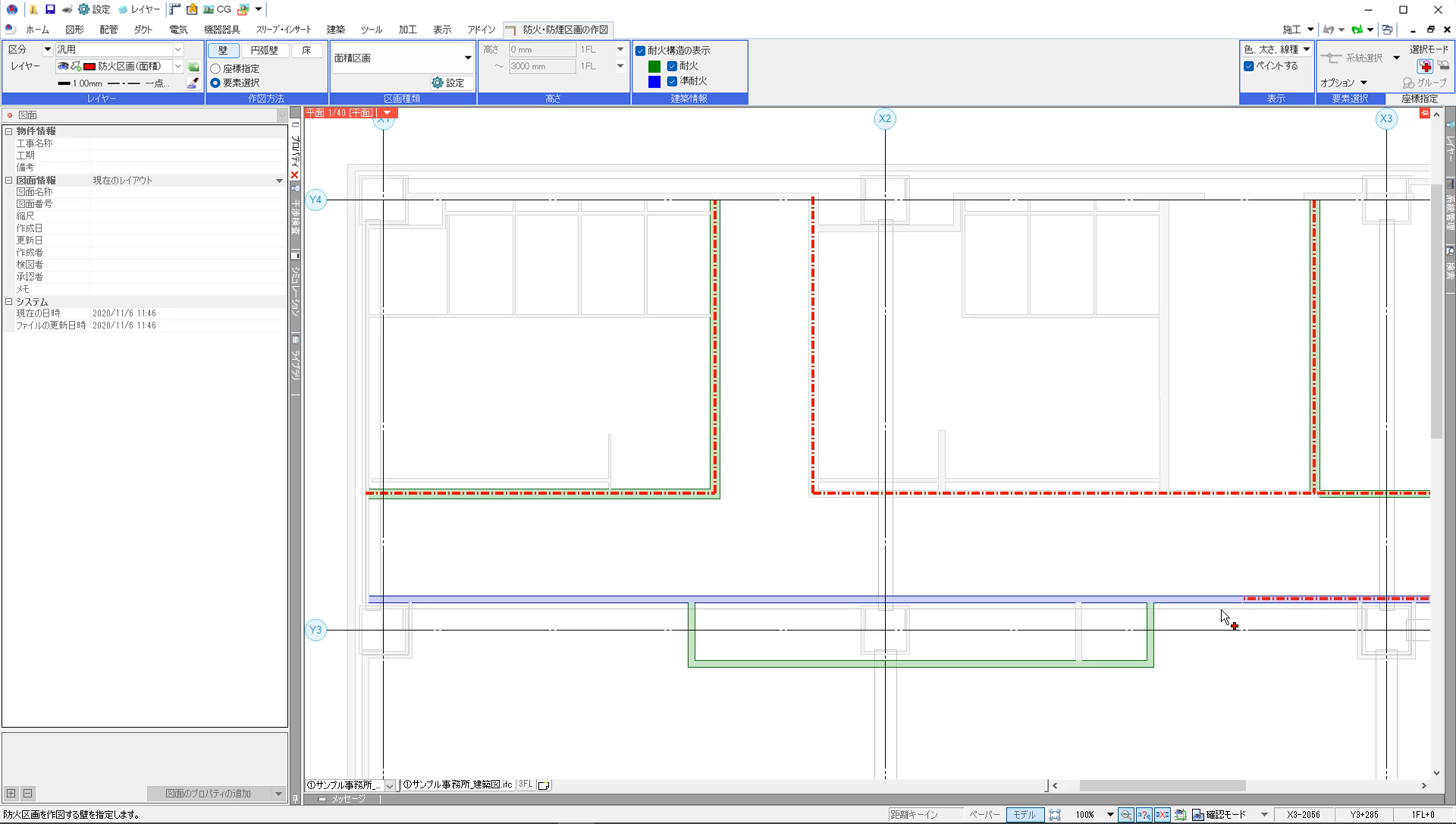
読み込んだ建築図の壁と床を、耐火構造の属性で色分け表示し、壁を選択するだけで防火・防煙区画を作図できます。

作図した設備図面から貫通部の処理が適切かを確認できます。NG判定の箇所を確認しながら、部材の再配置検討や自動処理で適切な部材に変更が可能です。
区画貫通処理材に認定番号を追加
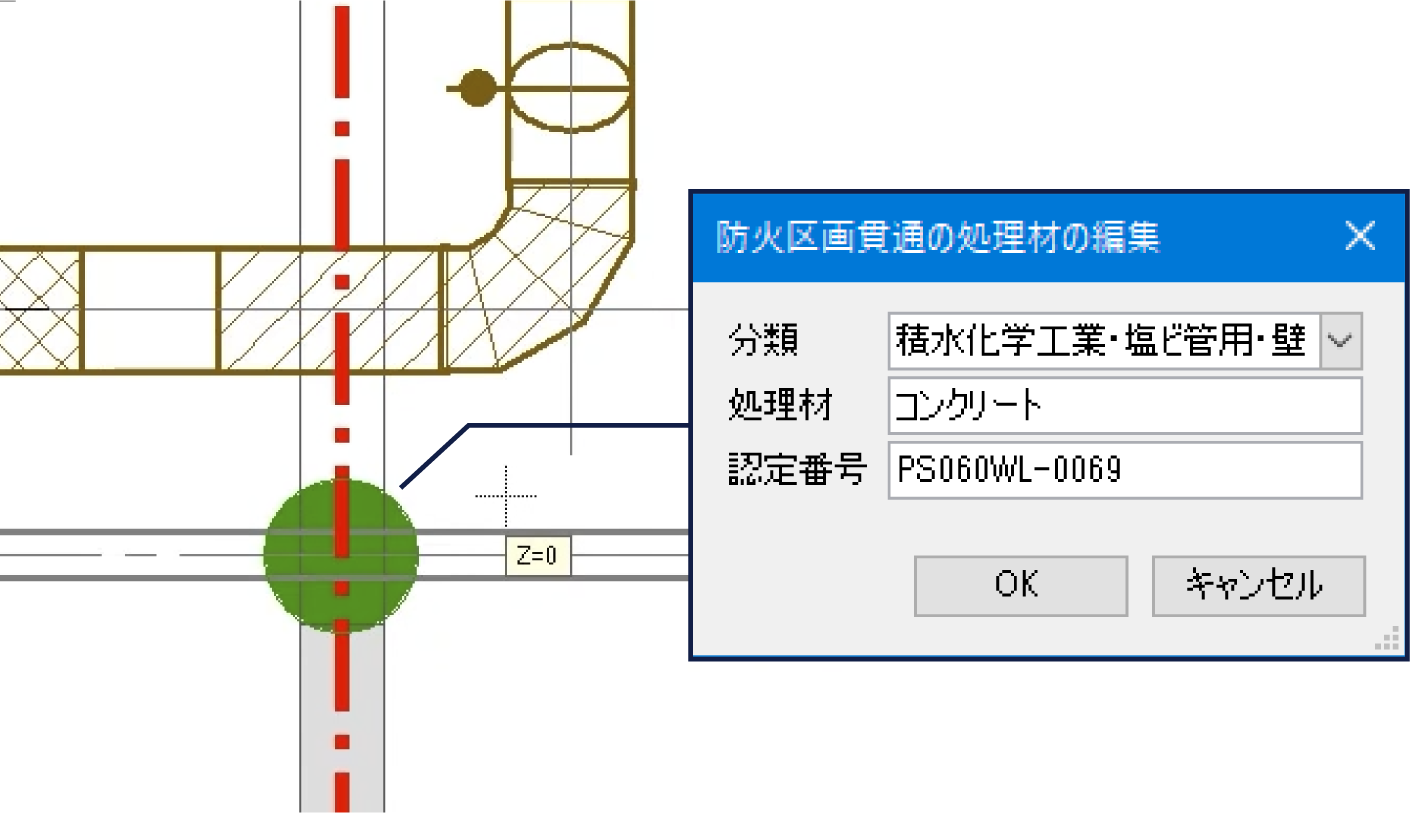
区画貫通処理材に「メーカーの商品名」と「国土交通大臣認定番号」の設定が可能となります。対応メーカーは積水化学工業株式会社、因幡電機産業株式会社、日東化成工業株式会社、オーケー器材株式会社です。
処理材の設定
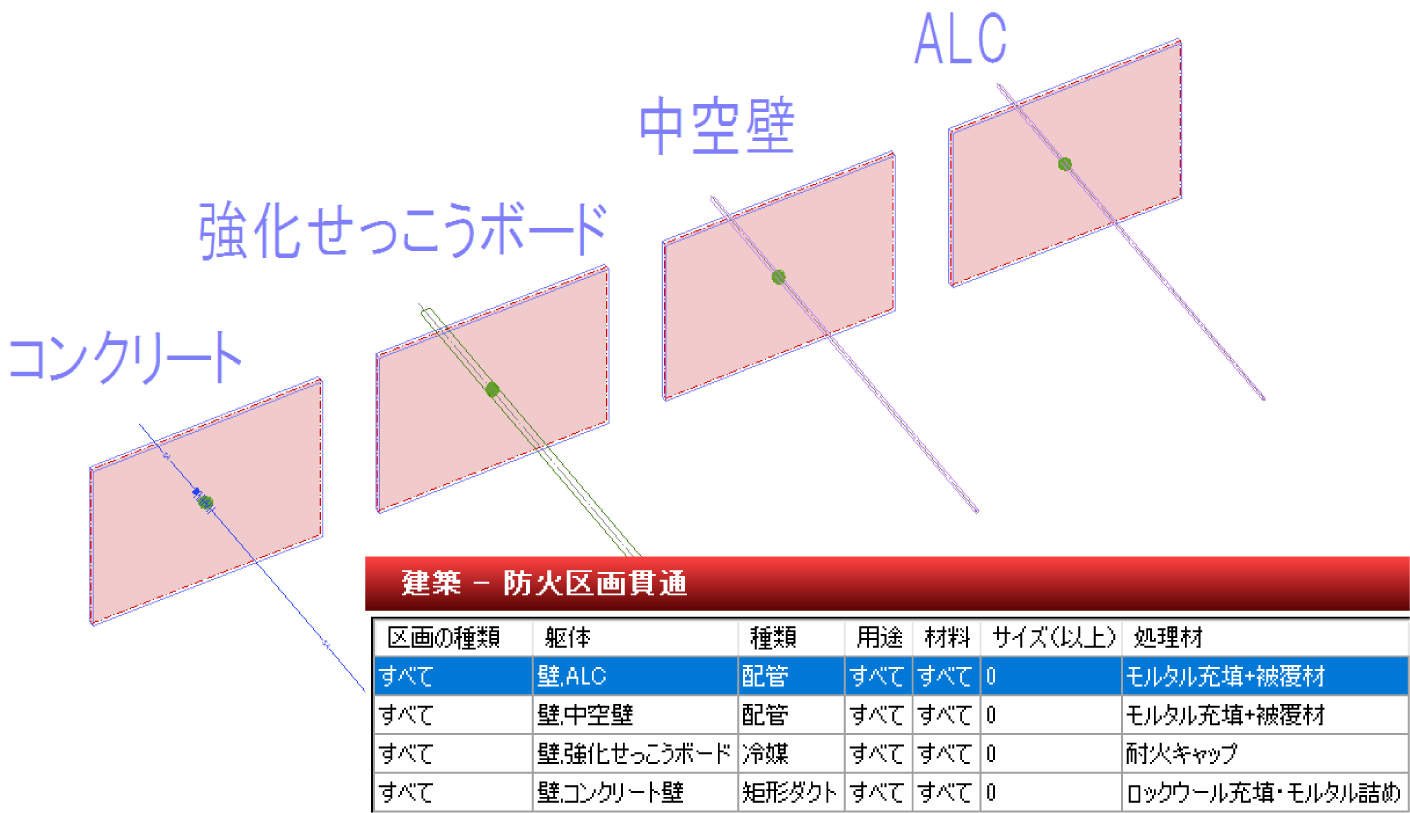
壁・床の材質ごとに処理材の設定が可能となり、区画貫通の自動処理を行うと、材質に応じた処理材が挿入されます。
区画貫通FD位置を設定
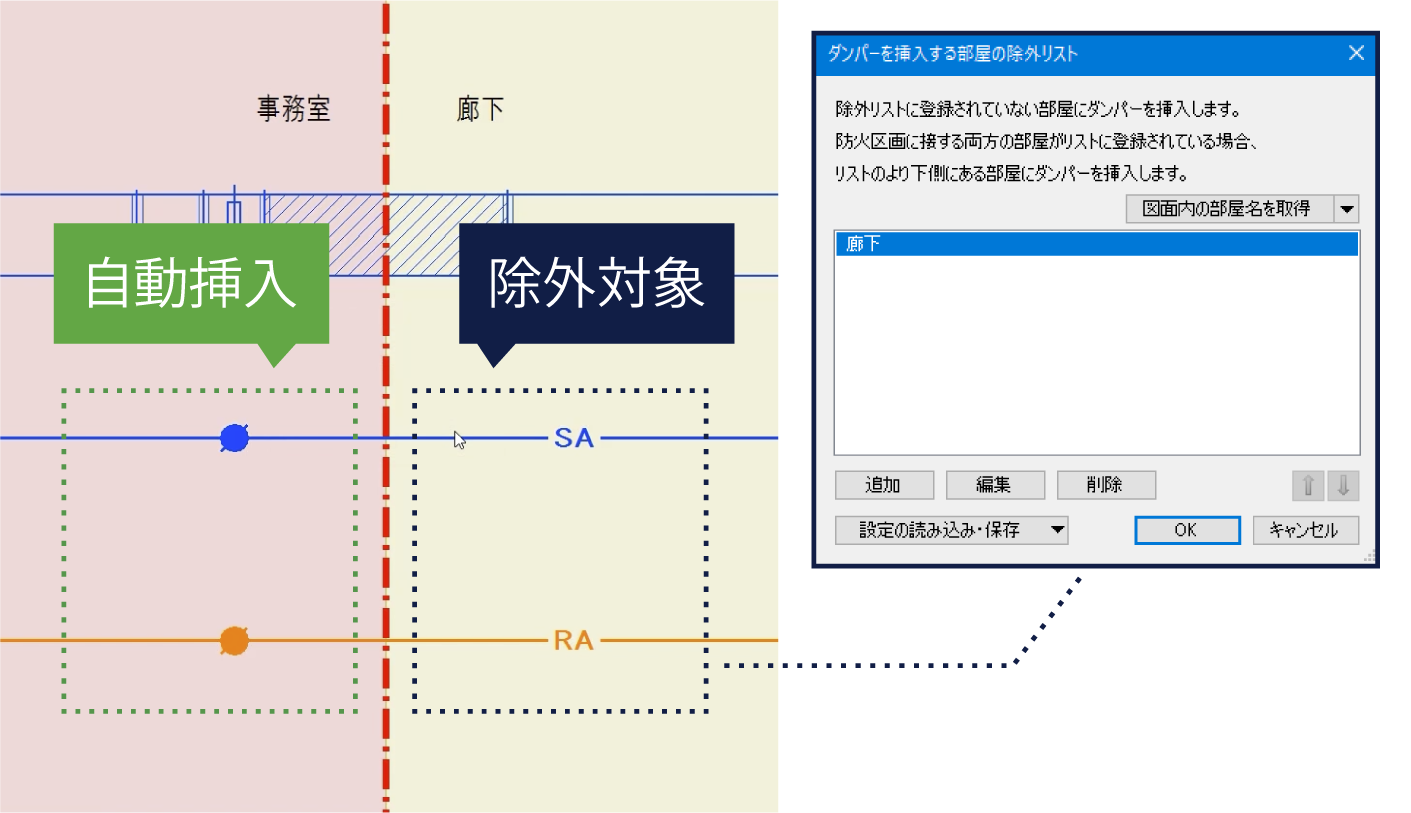
区画貫通の自動処理でFDの発生位置を設定できます。部屋要素を使用することで、防火壁のどちら側にFDを配置するか指定が可能です。
防煙区画の入力
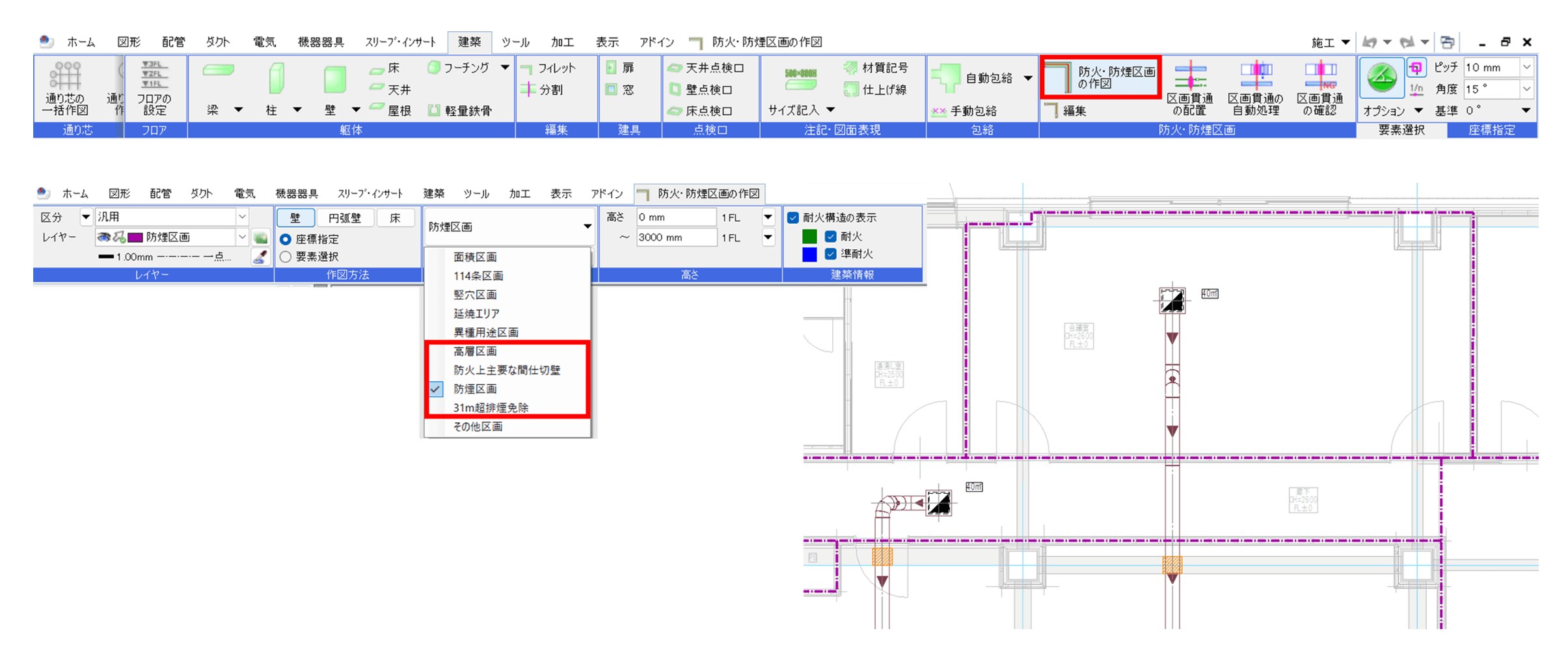
図面上の防煙区画の入力ができます。
区画の種類を任意追加
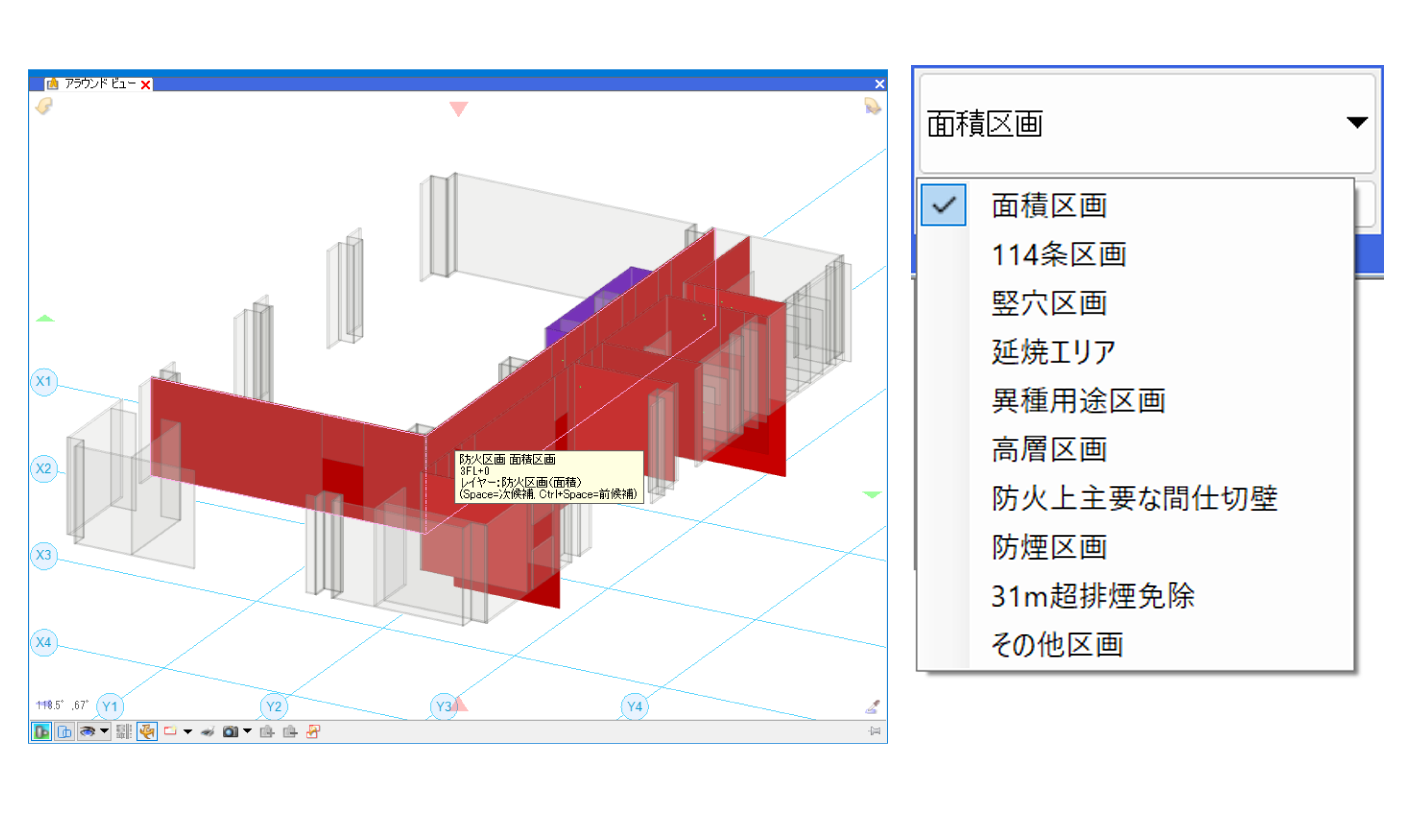
デフォルトの区画種類(面積区画/竪穴区画/延焼エリア/異種用途区画/その他区画)だけでなく、「高層区画」など、任意の区画を追加できます。
1.6tを作図せずにダンパーの距離を指定
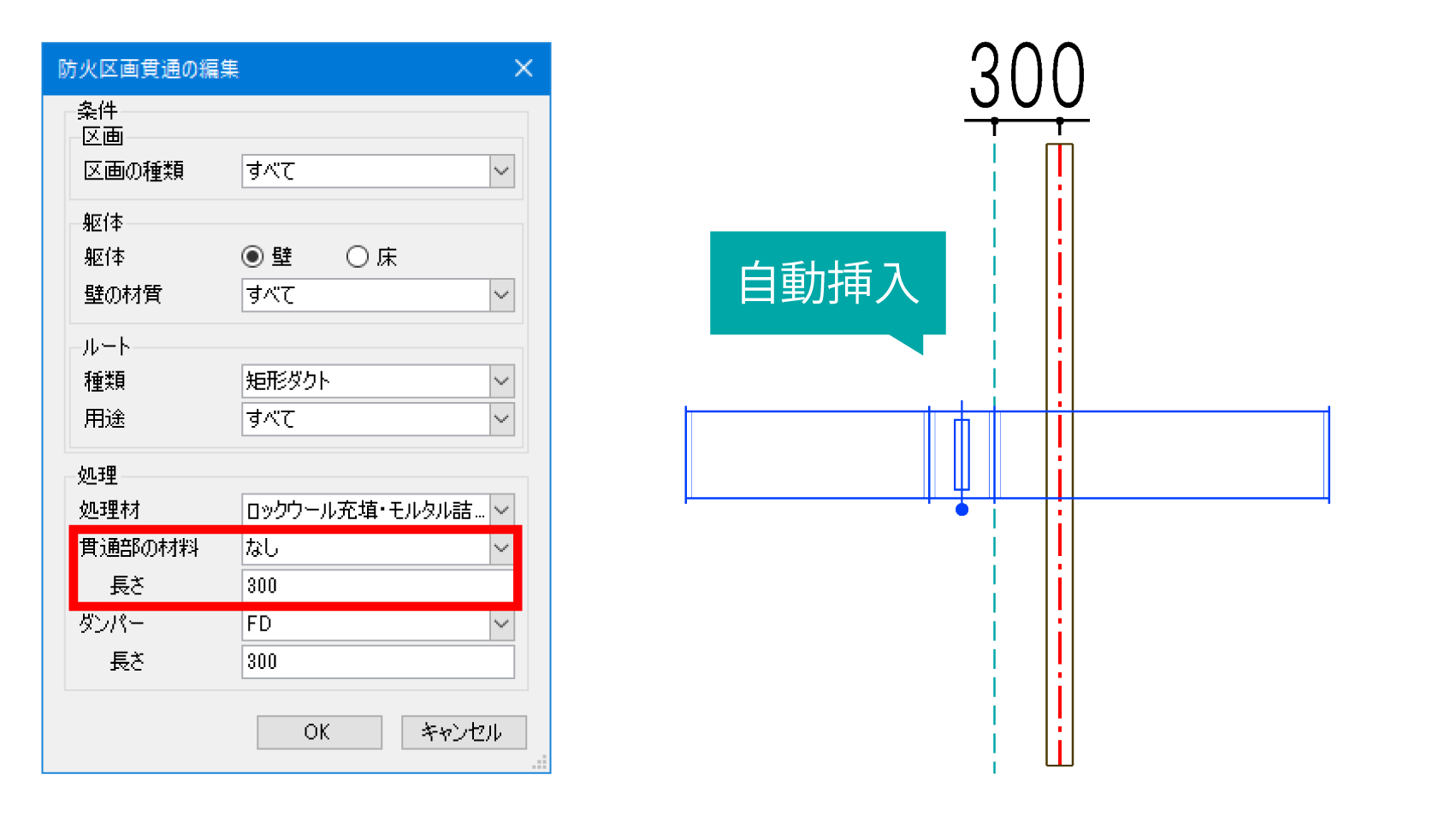
ダクトの材料が板厚1.6t以外でも、貫通部とダンパーまでの距離が指定できます。
区画判定の確認距離を設定

ダンパー位置の確認距離を設定できます。
壁(防火区画の一点鎖線)から離れた位置にダンパーを作図しても区画の判定が可能です。
単線をハッチング表示
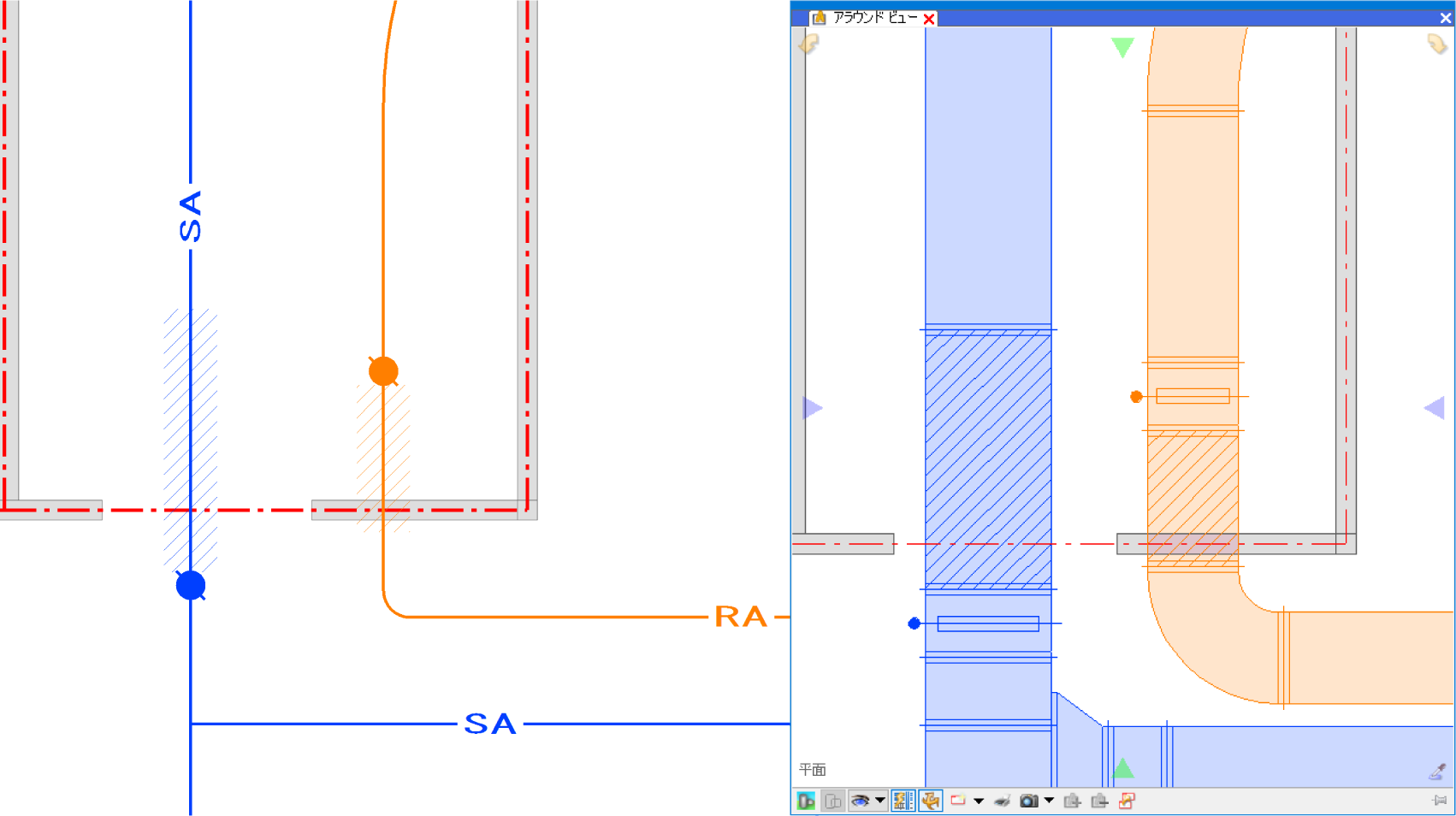
板厚1.6tの単線ダクトをハッチング表示できます。